Ved Anusha Pai
OneDrive er en indbygget Cloud Storage i Windows 10. Vi kan gemme enhver form for filer og billeder fra vores system her og få adgang til dem når som helst fra enhver enhed. Hvis du tilfældigvis tager et screenshot på din pc, beder OneDrive dig muligvis om at spørge, om du vil gemme dette screenshot på et drev.
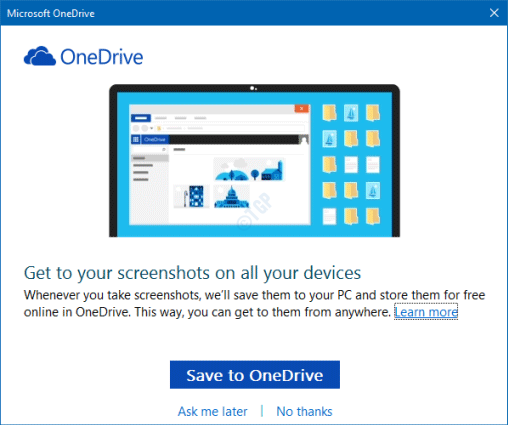
Du kan vælge at gemme det på OneDrive eller ej. Dette bliver dog irriterende, når prompten vises hver gang du tager et skærmbillede. For at undgå dette kan man blot tænde eller slukke for AutoSave-skærmbillederne til OneDrive.
Lad os i denne artikel diskutere, hvordan du aktiverer eller deaktiverer funktionen til AutoSave-skærmbilleder til OneDrive i Windows 10
Skridt til at tænde / slukke for AutoSave-skærmbilleder i OneDrive
Trin 1: Højreklik på skyikonet i nederste højre hjørne af proceslinjen
Trin 2: Vælg Indstillinger fra menuen

Nogle gange er One Drive-ikonet skjult, så klik på Vis skjulte ikoner pil som vist nedenfor og find ikonet der.

Trin 3: Sådan aktiveres AutoSave-skærmbilleder til OneDrive i vinduet Indstillinger,
- Gå til Backup fanen
- Under sektionen Skærmbilleder, Kryds af på Gem automatisk skærmbilleder, som jeg optager, på OneDrive
- Klik på Okay
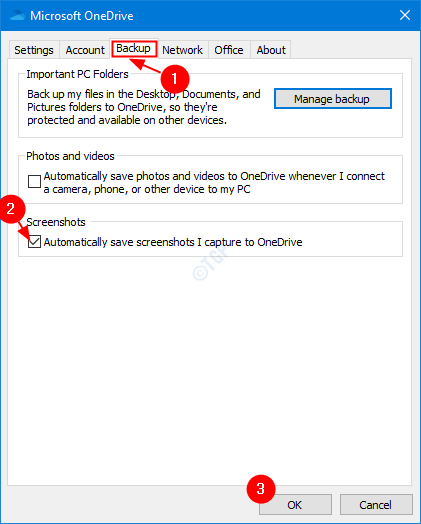
Trin 3: Sådan deaktiveres AutoSave-skærmbilleder til OneDrive i vinduet Indstillinger,
- Gå til Backup fanen
- Under sektionen Skærmbilleder, Untick på Gem automatisk skærmbilleder, som jeg optager, på OneDrive
- Klik på Okay
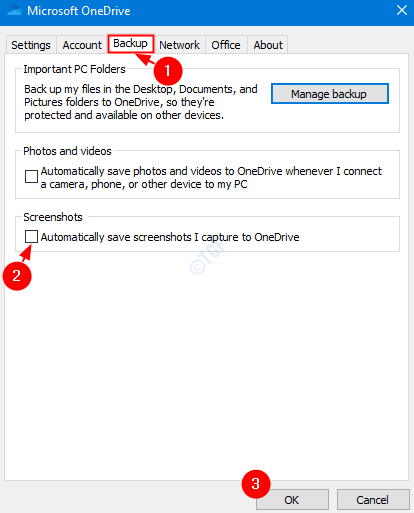
Det er alt.
Vi håber, at denne artikel har været informativ. Tak fordi du læste.


![Sådan stopper du med at gemme dokumenter i OneDrive [Komplet vejledning]](/f/9a723378668c9eb1637360eea7f182c7.jpg?width=300&height=460)